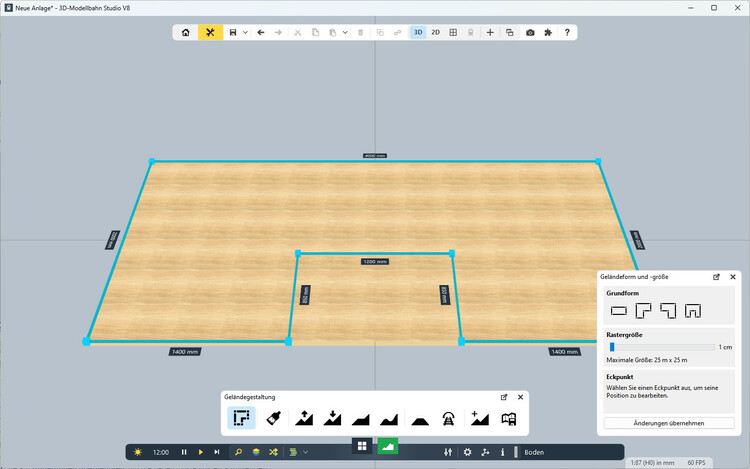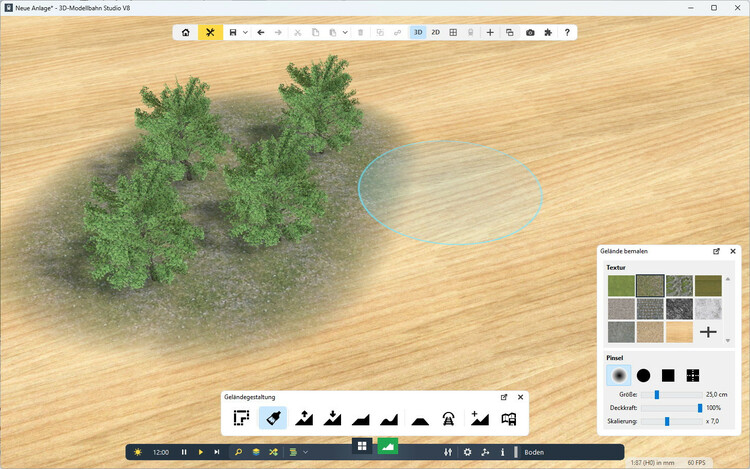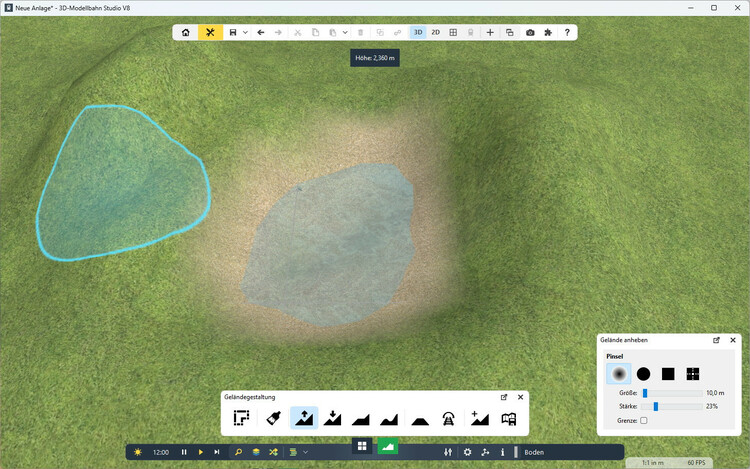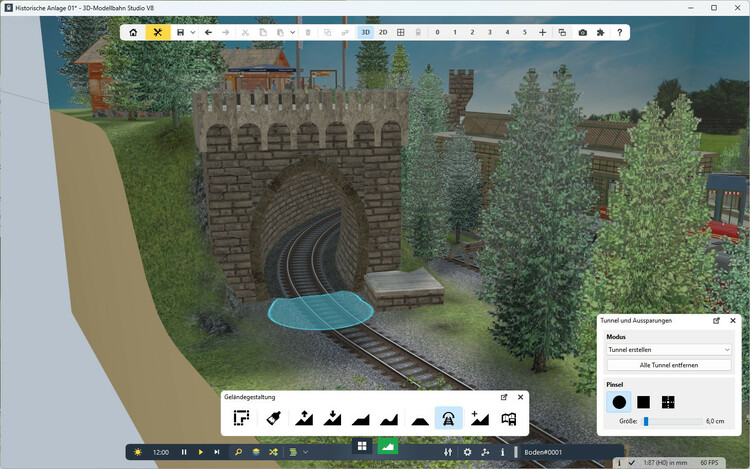Gestaltung der Landschaft
Vorbereitung
Zu einer vollständigen Modellbahnanlage gehört eine passende Landschaft mit Bergen, Tälern, Wiesen und Feldern. Bevor jedoch mit der Gestaltung begonnen werden kann, sollte die Grundplatte auf die richtigen Maße eingestellt werden:
- Klicken Sie im unteren Planungsmenü auf die Geländegestaltung und aktivieren Sie das Werkzeug Geländeform und -größe
- Verschieben Sie die blauen Eckpunkte oder Kanten, um die Maße festzulegen
- Klicken Sie doppelt auf eine Kante, um weitere Eckpunkte einzufügen
- Wählen Sie eine passende Rastergröße. Je gröber das Raster, desto größer können die Abmessungen der Platte gewählt werden. Feine Landschaftsdetails benötigen jedoch eine kleinere Rastergröße.
- Klicken Sie auf Änderungen übernehmen, um die neuen Einstellungen anzuwenden
Wiesen und Felder
Die farbliche Gestaltung der Anlage erfolgt im 3D-Modellbahn Studio durch einen virtuellen Pinsel:
- Öffnen Sie in der Geländegestaltung das Pinselwerkzeug
- Wählen Sie im Bereich Textur eine beliebige Textur aus oder fügen Sie durch Klick auf + weitere aus dem Katalog hinzu
- Halten Sie die linke Maustaste gedrückt und bringen Sie die ausgewählte Textur auf die Bodenplatte auf
Sie können beliebig viele Texturen zur Grundplatte hinzufügen und durch verschiedene Pinseleinstellungen die Platte individuell gestalten.
Berge und Täler
Die Grundplatte ist nicht auf eine flache Ebene beschränkt, Sie können nach Belieben Berge und Täler hinzufügen.
- Klicken Sie in der Geländegestaltung auf eines der Berg-Symbol
- Halten Sie die linke Maustaste gedrückt und bewegen Sie die Maus über die Bodenplatte, um das Gelände zu formen
- Verschiedene Werkzeuge erlauben das Anheben, Senken, Planieren und Glätten des Geländes
Tipp: Markieren Sie ein oder mehrere Gleise und formen Sie das Gelände mit Hilfe des Werkzeugs Rampen und Böschungen entlang von Gleisen und Pfaden.
Tunnel und Landschaftsdurchbrüche
Eine Modellbahnanlage ist erst dann vollständig, wenn ein Zug durch einen Tunnel verschwindet und an anderer Stelle wieder erscheint. Zu diesem Zweck können Löcher in die Bodenplatte "gesägt" werden:
- Klicken Sie in der Geländegestaltung auf das Tunnel-Symbol
- Halten Sie die linke Maustaste gedrückt und bewegen Sie die Maus über die Platte, um Löcher und Tunnelportale zu erzeugen
Tipp: In der Online-Kategorie Landschaftsgestaltung / Tunnel, Galerien finden Sie Portale, mit denen Sie ausgeschnittene Tunneleingänge ausschmücken können.
Flüsse und Seen
An heißen Sommertagen gibt es nichts schöneres als eine nasse Abkühlung in einem Badesee. In 3D-Modellbahn Studio können Sie die Landschaft mit beliebig vielen Seen und Flüssen ausgestalten:
Wechseln Sie im Online-Katalog in die Kategorie Landschaftsgestaltung und fügen Sie ein rundes oder rechteckiges Wassermodell zur Anlage hinzu. Das Modell Wasser (Fluss) können Sie ähnlich eines Gleises beliebig verformen und so individuelle Flussläufe gestalten.
Mehr Details
Es sind die vielen Details, die eine Modellbahnanlage am Ende interessant machen. Durchstöbern Sie die Kategorien des Online-Katalogs, um die Landschaft mit Bäumen und Sträuchern, Menschen, Tieren und vielen weiteren Details abzurunden.